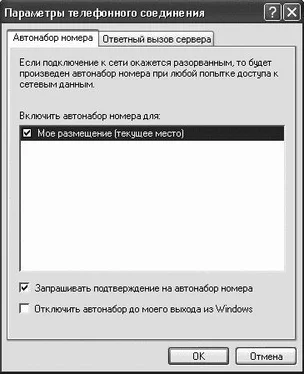Открыть закладку можно, воспользовавшись специальной кнопкой с изображением закладки или перейдя в режим открытия любой выбранной ссылки на отдельной закладке окна Internet Explorer. При работе с закладками программа может хранить и открывать наборы последних закладок. MSN Search Toolbar способна также сохранять закладки в своем наборе My tabs. Воспользовавшись специальным пунктом меню на панели инструментов программы, можно задать открытие всех закладок коллекции My tabs. Эта возможность полезна тем, кто ежедневно просматривает одни и те же сайты. Инструмент My tabs и способы управления им организованы даже удобнее, чем параметр Избранное в Internet Explorer.
Панель MSN Search Toolbar может использоваться и как менеджер форм. В настройках, доступных в программе, можно указать информацию, необходимую для заполнения различных форм: адрес, номер кредитки, подпись. В настройках программы можно также задать комбинацию клавиш для запуска панели инструментов, диапазон поиска, используемый по умолчанию (локальный или глобальный), возможность подчеркивания искомого текста на странице и в файлах, а также другие дополнительные параметры.
Кроме того, панель инструментов позволяет блокировать всплывающие окна указанных адресов.
Yahoo Toolbar
Программа (http://toolbar.yahoo.com) создана для обеспечения удобного доступа к сервисам Yahoo!. На панели изначально размещены кнопки для доступа к почте, финансовой информации, играм, персональному сервису My Yahoo!, каталогу музыки. Каждая кнопка представляет собой раскрывающийся список, с помощью которого можно уточнить нужное действие. Например, воспользовавшись кнопкой mail, можно выбрать одно из следующих действий – написать письмо или отправить поздравление, послать по электронной почте адрес просматриваемой страницы или отфильтровать сообщение как спам. Кроме того, существуют специальные пункты для просмотра адресной книги, раздела с личными пометками и календаря. С помощью кнопки Games можно выбрать название конкретной игры либо перейти на страницу загрузки игр.
Параметры панели также обеспечивают доступ ко всем видам поиска, предлагаемого Yahoo!: поиск в Интернете, поиск картинок, видео, аудио, в каталоге, новостях, электронных магазинах, на карте, в словарях, в каталоге желтых страниц и др. На панели Yahoo Toolbar имеется также сервис блокировки шпионского программного обеспечения – spyware.
На панели инструментов Yahoo Toolbar можно установить настройки двух видов:
• изменение внешнего вида панели – изменение интерфейса панели инструментов и расположенных на ней кнопок;
• Personal options – кнопка, с помощью которой можно удалять и добавлять кнопки на панель инструментов.
ВНИМАНИЕ
Последняя функция доступна только зарегистрированным на Yahoo! пользователям.
После авторизации можно добавлять и удалять с панели инструментов Yahoo Toolbar и другие кнопки, предоставляющие доступ к остальным ее сервисам, например кнопку для просмотра личного каталога закладок, вызова интернет-переводчика, просмотра спортивных новостей, вызова чата и др.
Уникальная функция Yahoo Toolbar – возможность добавления своих кнопок на панель инструментов и присвоения им действия. За кнопкой можно закрепить адрес сайта, который будет вызываться при ее нажатии, а также задать название и ее внешний вид.
ПРИМЕЧАНИЕ
На панели инструментов можно поместить не более двух таких кнопок.
Google Toolbar
С помощью панели программы Google Toolbar (http://toolbar.google.com) можно получить доступ к сервисам Google. На панели находится целый ряд инструментов для упрощения веб-серфинга.
При установке панели необходимо выбрать регион, который и определит используемый по умолчанию адрес Google. Выбрав значение русскоязычный, пользователь сможет искать также и с помощью google.com.ru. Посредством панели инструментов Google Toolbar можно проводить обычный поиск или поиск с помощью локальной версии Google, искать на просматриваемой странице или воспользоваться сервисом «Мне повезет» (при этом авмотически будет открыт первый найденный сайт). Программа способна также искать картинки и проводить поиск в новостях и рассылках Google (рис. 2.30).
Кроме поиска, панель Google Toolbar можно использовать и для выполнения других задач, например для блокировки всплывающих окон, а также для заполнения форм на веб-страницах. При появлении на странице веб-формы, которая может быть заполнена с помощью этого инструмента, ее поле выделяется желтым цветом, а рядом с ним отображается всплывающая подсказка. Воспользовавшись кнопкой AutoFill, в первый раз можно заполнить стандартные поля, которые будут храниться в Google Toolbar, а при последующем открытии необходимо только выбрать нужные значения из стандартного списка.
Читать дальше
Конец ознакомительного отрывка
Купить книгу